ILMAINEN JPG-PDF-muunnin
Muunna JPG-tiedostot PDF-muotoon ilmaiseksi sekunneissa. Tee kuvia PDF-tiedostoiksi helposti ja säädä tiedostojen suuntaa, reunuksia, vesileimaa, vientimuotoa ja sivukokoa ILMAISELLA PDF-muuntimellamme vaivattomasti.
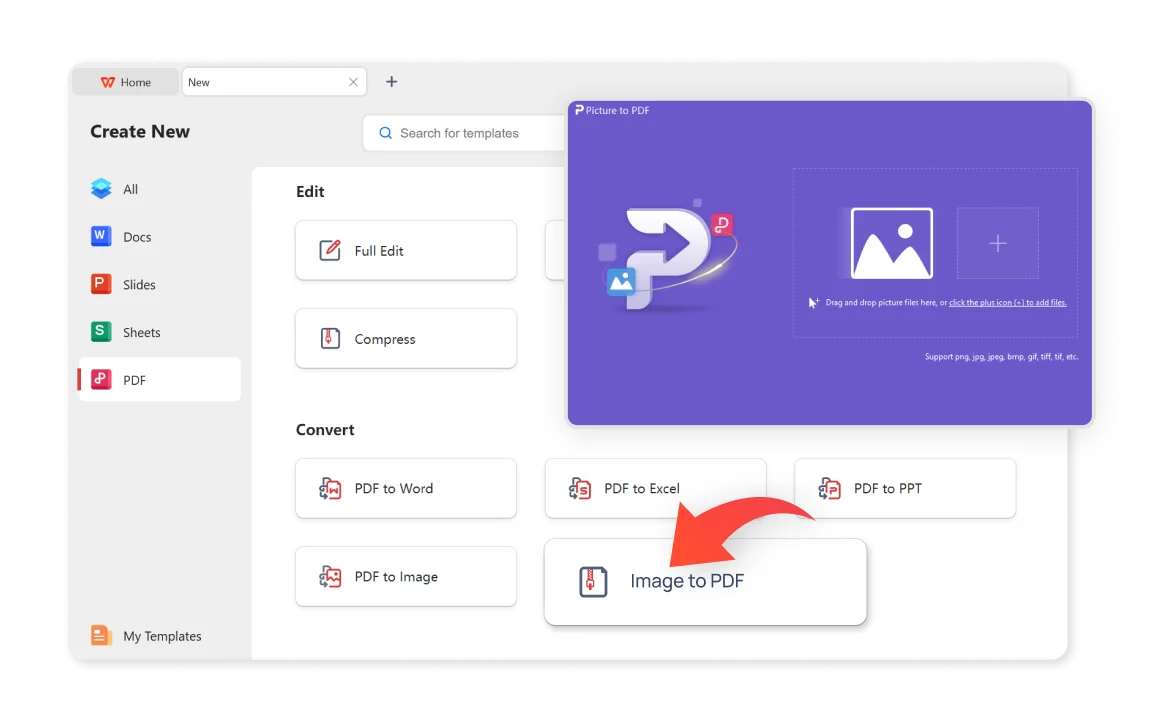
Muunna JPG-tiedostot PDF-muotoon ilmaiseksi sekunneissa. Tee kuvia PDF-tiedostoiksi helposti ja säädä tiedostojen suuntaa, reunuksia, vesileimaa, vientimuotoa ja sivukokoa ILMAISELLA PDF-muuntimellamme vaivattomasti.
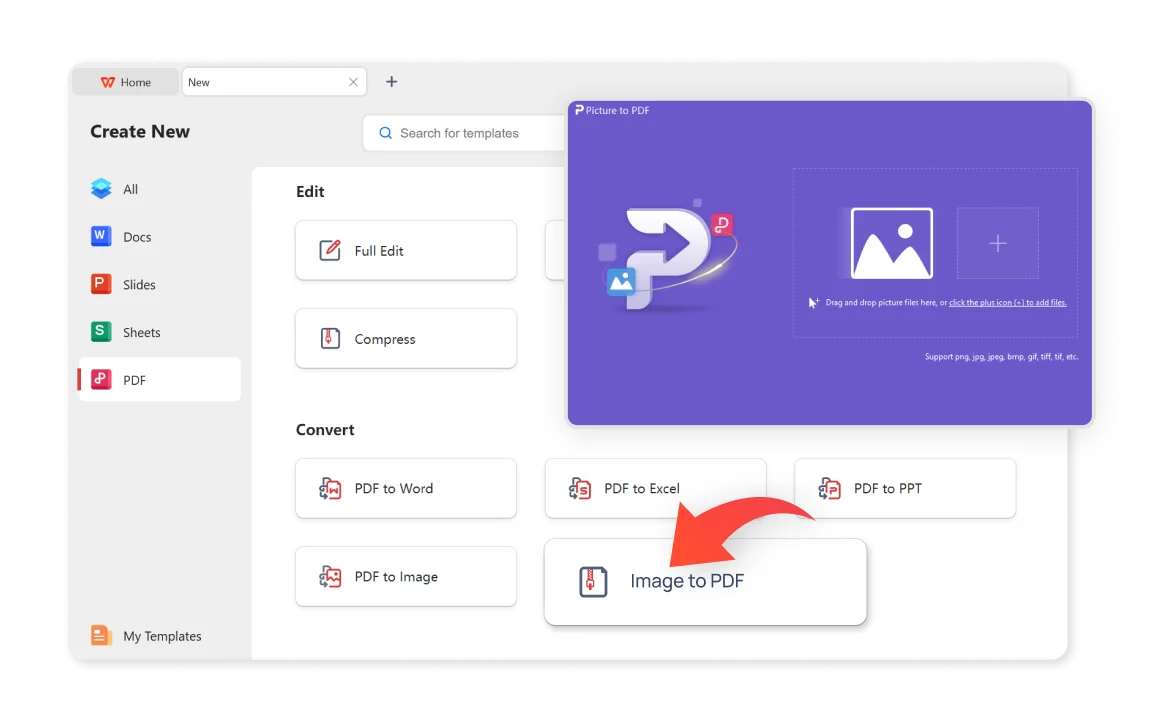
Erämuunnos: Voit muuntaa useita JPG-kuvia PDF-tiedostomuotoon kerralla lisäämällä kuvia ilmaiseksi WPS Officen avulla. Käyttäjille, joiden on käsiteltävä suuri määrä kuvia, prosessi on nopea ja tehokas.
Mukautettavat asetukset: Voit mukauttaa tulostustilaa ja vientimuotoa PDF-dokumentin sivukoon, suunnan ja marginaalit.
Yhdistä JPG-kuvia PDF-tiedostoksi: Voit helposti muuntaa ja yhdistää useita JPG-kuvia yhdeksi PDF-dokumentiksi, jonka PDF-koko on pienempi kuin alkuperäisten JPG-kuvien yhteenlaskettu koko.

WPS Office JPG to PDF Converter tarjoaa tulostustilan "Yhdistetty" tai "Yksi kerrallaan" PDF-tiedostoja vietäessä, mutta säilyttää JPG-kuvien alkuperäisen kuvanlaadun.

Avaa PDF-dokumenttisi WPS Officessa.

Valitse lisättävät valokuvat ja aseta tulostustila ja vientimuoto.

Aseta tulosteen nimi ja tallenna pdf-tiedosto.

Verrattuna muihin verkko-ohjelmistoihin, WPS:ää pidetään turvallisempana. Yli 30 vuoden kokemuksella sillä on tiukat tietosuojakäytännöt, jotka varmistavat asiakasmateriaalien turvallisuuden. Maineikkaana toimistoohjelmistona WPS Office tarjoaa vankat PDF-muokkausominaisuudet, jotka noudattavat alan standardeja tiedostojen yhteensopivuuden ja muodon säilyttämisen osalta.
WPS Officen PDF-verkkotyökalun avulla PDF-tiedostojen luominen ja käyttö on mahdollista millä tahansa laitteella, mikä takaa käyttömukavuuden ja joustavuuden. Käytä WPS Officen tehokasta pilvipalvelua JPG-tiedostojen muuntamiseen ja teräväpiirtoisten PDF-tiedostojen hankkimiseen helposti Windowsissa, MacOS:ssa, Linuxissa, Androidissa ja iOS:ssä.
Ilmainen JPG-PDF-muunnin voi muuttaa minkä tahansa kuvan PDF-tiedostomuotoon ja tukee useita kuvamuotoja, kuten JPG, JPEG, PNG, BMP, GIF, TIFF, TIF jne.